Jak naprawić problem z ekranem ładowania Skyrim Infinite?

Poznaj skuteczne metody rozwiązywania frustrujących problemów z nieskończonym ekranem ładowania w Skyrim, zapewniając płynniejszą i nieprzerwaną rozgrywkę.
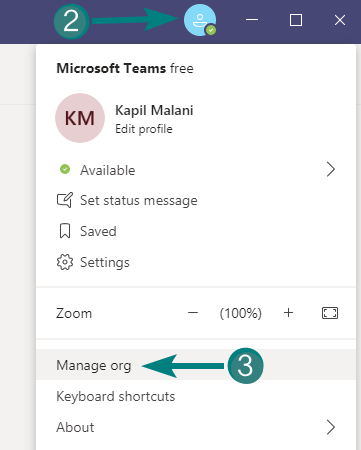
Microsoft Teams doskonale nadaje się do współpracy, a niektóre z jego wielu funkcji obejmują wiadomości błyskawiczne, kompleksowe szyfrowanie, konferencje wideo i audio oraz udostępnianie plików. Jak sama nazwa wskazuje, aplikacja umożliwia również tworzenie zespołów, dzięki czemu możesz kontaktować się i pracować z członkami Twojej organizacji, nawet zdalnie.
Usługa współpracy umożliwia tworzenie zespołów, organizowanie spotkań, czatowanie z członkami zespołu za pośrednictwem wideo i głosu. Wszystko to można zrobić, gdy dodasz członków do swojej organizacji, a usługa ma na to sposób, generując linki. Możesz kontrolować, kto jest zapraszany do organizacji, wyłączając wcześniej wygenerowany link lub odfiltrowując, kto ma możliwość dodawania kolejnych członków.
Jednak usługa Teams oferuje sprytny sposób kontrolowania zaproszeń, umożliwiając zmianę łącza dołączającego organizacji jako ostatniej opcji, aby zapewnić bezpieczeństwo zespołu.
Zawartość
Jak zresetować adres URL łącza Join Link dla swojej organizacji w Microsoft Teams, aby utworzyć nowy i zastąpić stary?
Jeśli nie chcesz, aby anonimowi użytkownicy dołączali do Twojej organizacji, możesz zresetować link dołączenia, wykonując poniższe instrukcje.
Krok 1 : Otwórz Microsoft Teams na swoim komputerze (lub w przeglądarce).
Krok 2 : Kliknij ikonę profilu w prawym górnym rogu ekranu. 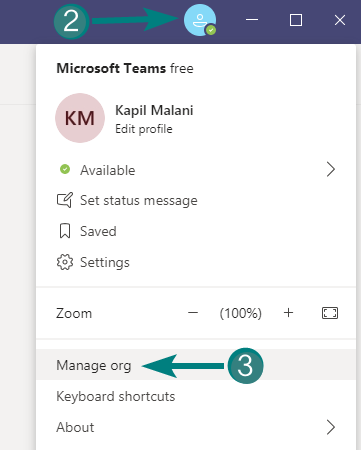 Krok 3 : Zostaniesz powitany z opcjami zarządzania organizacją. Wybierz „Zarządzaj organizacją” z listy (jak pokazano na powyższym zrzucie ekranu).
Krok 3 : Zostaniesz powitany z opcjami zarządzania organizacją. Wybierz „Zarządzaj organizacją” z listy (jak pokazano na powyższym zrzucie ekranu).
Krok 4 : Na tej stronie przejdź do zakładki Ustawienia obok członków.
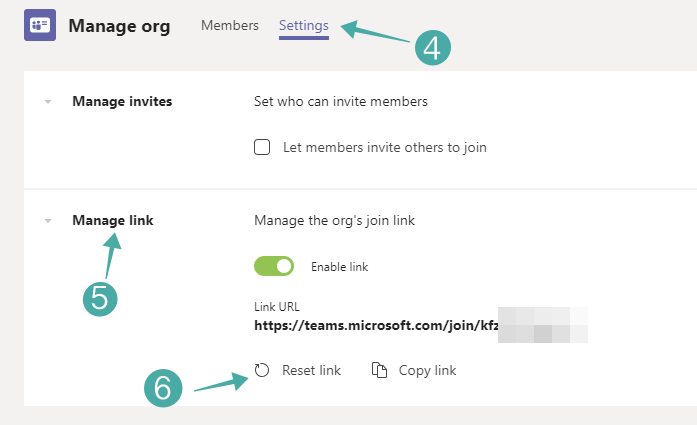
Krok 5 : Kliknij „Zarządzaj łączem”, aby rozwinąć menu, które pokaże Ci łącze dołączające Twojej organizacji.
Krok 6 : Aby zmienić adres URL łącza dołączania organizacji, kliknij przycisk Resetuj łącze poniżej bieżącego adresu URL łącza.
Krok 7: Potwierdź to samo, klikając „Tak, zresetuj link”.
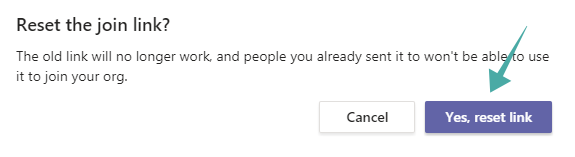
Otóż to! Zespoły wygenerują teraz nowy link przyłączenia dla Twojej organizacji. Możesz to skopiować, klikając przycisk Kopiuj łącze, który jest dostępny pod nowym łączem.
Co się dzieje ze starym linkiem Dołącz
Po utworzeniu nowego linku stary link staje się nieważny, po prostu nie będzie już działał. Nikt nie będzie mógł dołączyć do Twojej organizacji za pomocą starego linku Dołącz.
Dlaczego stary link do dołączenia do mojej organizacji nadal działa
Cóż, nie jest. Wyjaśnijmy.
Zauważysz, że jeśli użyjesz starego linku Dołącz, wylądujesz na stronie „Dołącz do zespołu”, na której Microsoft Teams poprosi o Twoje imię i nazwisko oraz identyfikator e-mail. Może się więc wydawać, że stary link już działa. Ale tak nie jest.
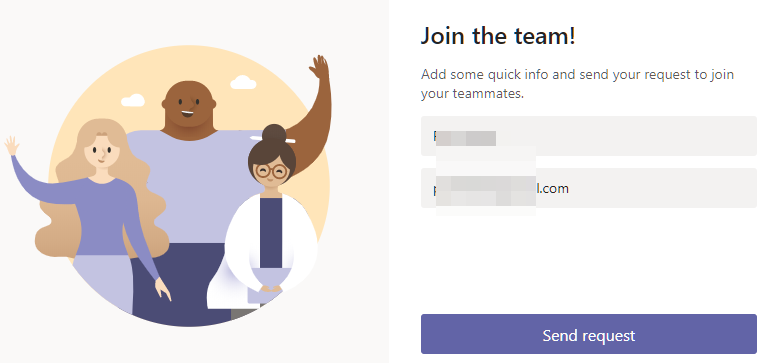
Jeśli wypełnisz dane (imię i nazwisko oraz identyfikator e-mail) i klikniesz przycisk Wyślij żądanie, na następnej stronie Microsoft Teams poinformuje Cię, że łącze nie jest już ważne. Zobacz zrzut ekranu poniżej.
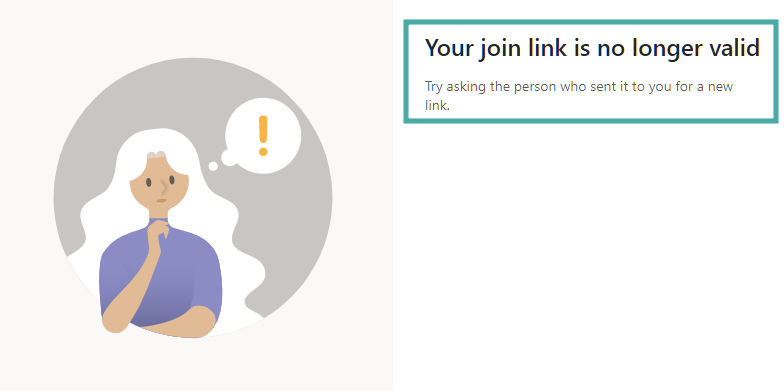
dlatego już nie działa. Każdy, kto chce dołączyć do Twojej organizacji za pomocą linku Dołącz, będzie musiał poprosić Cię o nowy.
Co się stanie, jeśli ktoś użyje starego linku
Cóż, stary link przeniesie ich na stronę „Dołącz do zespołu”, na której Microsoft Teams poprosi o Twoje imię i nazwisko oraz identyfikator e-mail. Ale kiedy wypełnią dane i klikną przycisk „Wyślij prośbę”, następna strona poinformuje ich, że link już nie działa.
Tak, Microsoft Teams powinien po prostu wyłączyć stary link, zamiast pytać o dane użytkownika. W końcu nie prześlą Ci również danych użytkownika, aby poinformować Cię, kto próbował użyć starego linku, co może się przydać.
Czy otrzymam powiadomienie, jeśli ktoś użyje starego linku?
Nie. Microsoft Teams nie ma takiego systemu. Użytkownik wypróbowujący stary link otrzyma wiadomość, że link Dołącz nie jest już ważny, ale nic o nim nie usłyszysz. Nie otrzymasz żadnej wiadomości e-mail od Microsoft Teams.
Czy mogę dostosować adres URL łącza dołączania dla mojej organizacji w Microsoft Teams?
Cóż, nie. Otrzymasz domyślny adres łącza dołączania, którego nie możesz dostosować. Możesz jednak zresetować go, aby utworzyć nowy link w menu Zarządzaj organizacją > Ustawienia > Zarządzaj łączem. Ale nawet nowy link jest generowany automatycznie i nie można go edytować, aby go dostosować.
Jak mogę dostosować adres URL łącza dołączania?
Chociaż nie możesz dostosować łącza Dołącz w Microsoft Teams, oto obejście tego problemu.
To, co możesz zrobić, to utworzyć link za pomocą dowolnej usługi skracania linków (takiej jak Bitly ), która pozwala dostosować skrócony link. W ten sposób możesz najpierw utworzyć krótki adres URL dla Linku dołączania Twojego zespołu, a następnie dostosować krótki link za pomocą opcji oferowanych przez usługę Link shortener.
Niestandardowy krótki link będzie oczywiście wyglądał lepiej, ale będzie też łatwy do zapamiętania, a po jego użyciu wyląduje użytkownik pod adresem URL linku dołączającego.
Czy używasz Microsoft Teams do współpracy z pracownikami lub współpracownikami? Jeśli tak, pamiętaj, aby od czasu do czasu resetować link dołączający do grupy, aby zespół pozostał bezpieczny i dostępny tylko dla osób, które znasz.
Poznaj skuteczne metody rozwiązywania frustrujących problemów z nieskończonym ekranem ładowania w Skyrim, zapewniając płynniejszą i nieprzerwaną rozgrywkę.
Nagle nie mogę pracować z ekranem dotykowym zgodnym ze skargą na HID. Nie mam pojęcia, co uderzyło w mój komputer. Jeśli to ty, oto kilka poprawek.
Chcesz wiedzieć, jak możesz przesyłać strumieniowo Aquamana, nawet jeśli nie jest on dostępny w Twoim kraju do przesyłania strumieniowego? Czytaj dalej, a pod koniec posta będziesz mógł cieszyć się Aquamanem.
Dowiedz się, jak łatwo zapisać stronę internetową w formacie PDF i odkryj różne metody i narzędzia do konwertowania treści internetowych na przenośne pliki PDF w celu uzyskania dostępu w trybie offline i udostępniania.
Ten blog pomoże użytkownikom pobrać, zainstalować i zaktualizować sterownik Logitech G510, aby zapewnić im pełne wykorzystanie funkcji tej klawiatury Logitech.
Poznaj kroki rozwiązywania problemów i sprawdzone metody rozwiązywania problemów z opóźnieniami w Rainbow Six Siege, zapewniając płynniejszą i przyjemniejszą rozgrywkę
Czym przekonwertować plik PDF na plik tekstowy? Nie martw się, w tym przewodniku znajdziesz dwie najprostsze metody konwersji pliku PDF na plik tekstowy.
Edytor zasad grupy może nie działać na Twoim komputerze z powodu błędu „nie znaleziono pliku gpedit.msc”. Oto jak to naprawić!
Google Find My Device nie działa? Nie martw się, na blogu znajdziesz kompleksowy przewodnik dotyczący rozwiązywania problemów z usługą Google Find My Device.
Poznaj krok po kroku rozwiązania dostosowane do systemów Mac, zapewniające płynne korzystanie z Discorda bez zakłóceń.
Zapoznaj się z krokami rozwiązywania typowych problemów i bezproblemowym przywracaniem strumieniowego przesyłania treści z serwisu Netflix na Roku.
Dowiedz się, jak efektywnie zwiększać pojemność pamięci iPhone'a, korzystając z naszego obszernego przewodnika. Odkryj praktyczne kroki i opcje, dzięki którym nigdy więcej nie zabraknie Ci miejsca na cenne wspomnienia i niezbędne dane.
Czy wiesz, jak zobaczyć wszystkie aplikacje śledzące Cię na Facebooku? A masz pomysł jak je zablokować? Czytaj dalej, aby dowiedzieć się, jak chronić swoje dane przed aplikacjami śledzonymi przez Facebooka.
Ten blog pomoże czytelnikom pobrać i zaktualizować sterownik Canon MF237W dla systemu Windows 11/10, wykonując czynności zalecane przez ekspertów.
Ten blog pomoże czytelnikom wyłączyć funkcję Copilot w systemie Windows, jeśli nie chcą korzystać z modelu AI.
Kupujesz nowy dysk zewnętrzny? Zaoszczędź trochę pieniędzy i zamień swój stary dysk twardy na zewnętrzny dysk twardy. Przeczytaj, aby dowiedzieć się więcej na temat konwersji i typów obudów dla nowego dysku twardego.
Ten blog pomoże czytelnikom, którzy borykają się z błędem „Coś jest nie tak z serwerem proxy” w przeglądarce Chrome w systemie Windows.
Kaspersky Password Manager nie działa poprawnie na komputerze z systemem Windows 11/10. Niezależnie od przyczyny, oto niektóre z najlepszych sposobów rozwiązania problemu.
Ten blog pomoże czytelnikom rozwiązać problem z touchpadem ASUS, który nie działa w systemie Windows, za pomocą zalecanych przez ekspertów kroków, które są szybkie i łatwe do wykonania.
Jeśli pomimo wielu prób funkcja kopiowania i wklejania nie działa w sieci WhatsApp, wypróbuj te poprawki, a problem powinien być w stanie rozwiązać w mgnieniu oka.
Dowiedz się, jak sklonować aplikacje na iPhone
Dowiedz się, jak skutecznie przetestować kamerę w Microsoft Teams. Odkryj metody, które zapewnią doskonałą jakość obrazu podczas spotkań online.
Jak naprawić niedziałający mikrofon Microsoft Teams? Sprawdź nasze sprawdzone metody, aby rozwiązać problem z mikrofonem w Microsoft Teams.
Jeśli masz dużo duplikatów zdjęć w Zdjęciach Google, sprawdź te cztery skuteczne metody ich usuwania i optymalizacji przestrzeni.
Chcesz zobaczyć wspólnych znajomych na Snapchacie? Oto, jak to zrobić skutecznie, aby zapewnić znaczące interakcje.
Aby zarchiwizować swoje e-maile w Gmailu, utwórz konkretną etykietę, a następnie użyj jej do utworzenia filtra, który zastosuje tę etykietę do zestawu e-maili.
Czy Netflix ciągle Cię wylogowuje? Sprawdź przyczyny oraz 7 skutecznych sposobów na naprawienie tego problemu na dowolnym urządzeniu.
Jak zmienić płeć na Facebooku? Poznaj wszystkie dostępne opcje i kroki, które należy wykonać, aby zaktualizować profil na Facebooku.
Dowiedz się, jak ustawić wiadomość o nieobecności w Microsoft Teams, aby informować innych o swojej niedostępności. Krok po kroku guide dostępny teraz!
Dowiedz się, jak wyłączyć Adblock w Chrome i innych przeglądarkach internetowych, aby móc korzystać z wartościowych ofert reklamowych.



























